Win10系统提示“Windows任务的主机进程已停止工作”的解决方法
更新日期:2024-03-21 16:15:05
来源:投稿
手机扫码继续观看

我们在使用windows10系统的过程中,常常会碰到一些问题,例如,系统有时会弹出“Windows任务的主机进程 已停止工作”的提示,而我们在关闭程序之后依然会继续弹出。那么,我们该如何解决这个问题呢?接下来,小编就向大家分享具体解决方法。
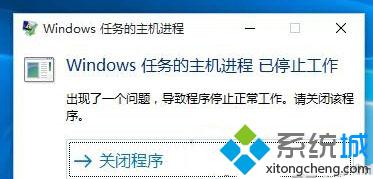
解决方法:
1、卸载系统出问题前所安装的应用程序,大多数冲突是输入法不兼容所引起。
3、如果问题依然存在,那么点击开始菜单—设置—更新和安全—恢复—重置此电脑—开始。
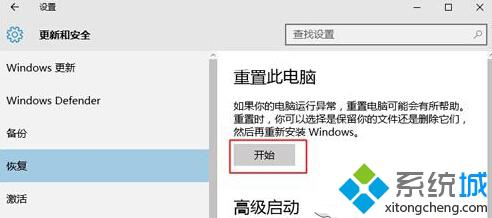
4、选择“保留我的文件”,下一步,点击重置,恢复到系统初始状态。

以上就是win10系统提示“Windows任务的主机进程已停止工作”问题的解决方法介绍了。win10系统中出现主机进程停止工作的问题,通常是由程序不兼容或系统文件损坏所引起的,想要解决这个问题的话,我们只要先卸载可能造成冲突的应用程序,然后再重置系统就能够马上恢复到初始状态了。
相关推荐:
win10系统运行软件弹出“Windows已保护你的电脑”提示怎么办
该文章是否有帮助到您?
常见问题
- monterey12.1正式版无法检测更新详情0次
- zui13更新计划详细介绍0次
- 优麒麟u盘安装详细教程0次
- 优麒麟和银河麒麟区别详细介绍0次
- monterey屏幕镜像使用教程0次
- monterey关闭sip教程0次
- 优麒麟操作系统详细评测0次
- monterey支持多设备互动吗详情0次
- 优麒麟中文设置教程0次
- monterey和bigsur区别详细介绍0次
系统下载排行
周
月
其他人正在下载
更多
安卓下载
更多
手机上观看
![]() 扫码手机上观看
扫码手机上观看
下一个:
U盘重装视频











